
Несмотря на то, что большинство пользователей, загружающих видео в TikTok, используют внешние редакторы для создания контента, сама социальная сеть имеет очень полный видеоредактор это значительно упрощает доступ к различным типам инструментов редактирования.
Один из наиболее часто используемых инструментов в видеоредакторе TikTok. это та, которая позволяет вам добавлять текст, функция, у которой есть несколько секретов, о которых знают немногие пользователи. В этих секретных функциях мы можем найти опция, которая позволяет тексту, который мы добавили к видео, появляться и исчезать .
Позволяющий чтобы выбрать продолжительность, в течение которой мы хотим, чтобы текст отображался , TikTok предлагает своим пользователям простой инструмент, с помощью которого они могут передавать информацию своим подписчикам в самих видео.
Как заставить текст появляться и исчезать в TikTok?
Если вы хотите знать как правильно пользоваться этим инструментом , вы должны выполнить каждый из шагов, которые мы покажем вам ниже. Конечно, вам нужно будет обновить приложение, чтобы получить доступ к этой функции.
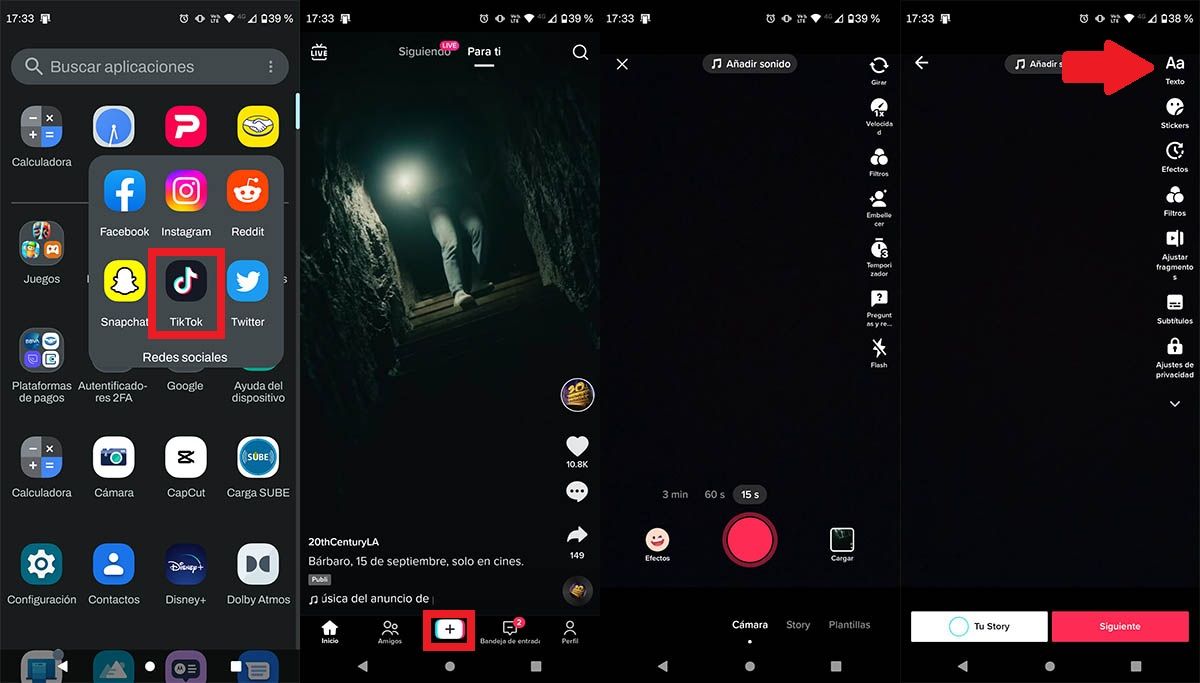
- Вам сначала нужно будет откройте приложение TikTok .
- Как только вы окажетесь внутри него, вы должны нажать на кнопку "+" знак (нижний центр экрана).
- Запишите или загрузите видео из вашей мобильной галереи.
- Нажмите на опцию, которая говорит "Текст" (правый верхний угол экрана).
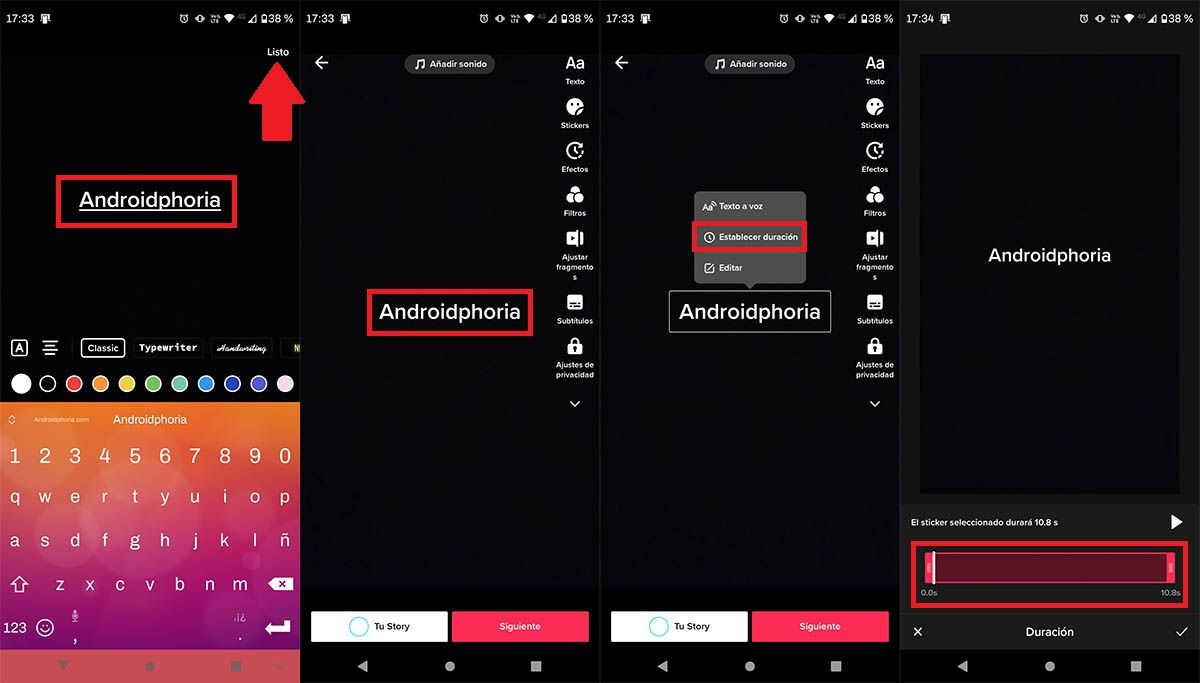
- Напишите, что вы хотите видеть в видео , а затем нажмите "Готово".
- Поэтому вам придется нажмите на текст .
- Нажмите на опцию, которая говорит «Установить продолжительность».
- Выберите, как долго вы хотите, чтобы текст отображался на экране.
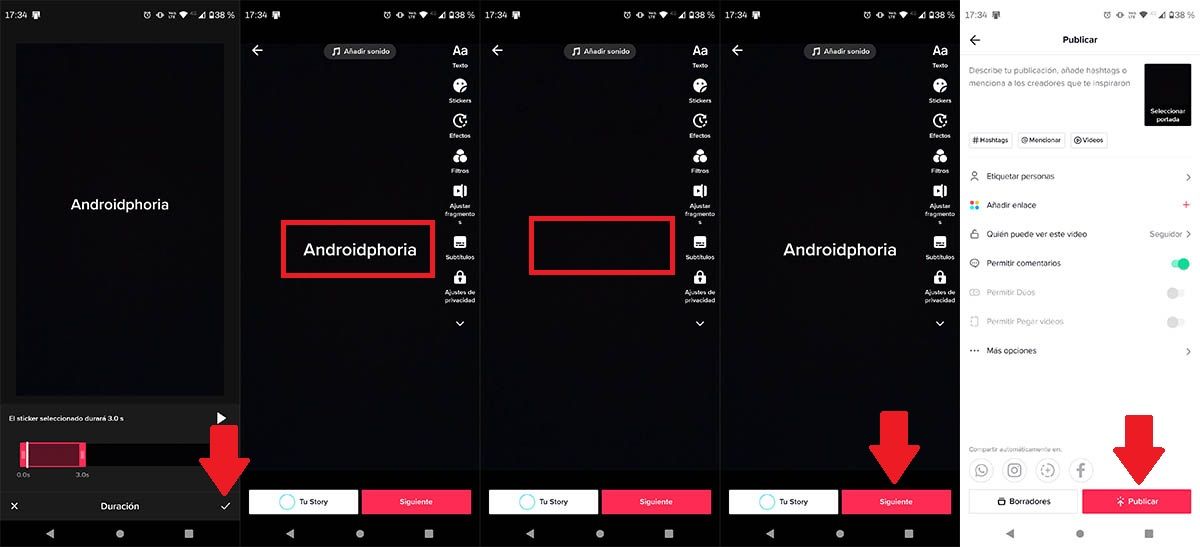
- Нажмите на маленькую галочку которое появляется в правом нижнем углу экрана.
- Текст появится в выбранное вами время.
- По прошествии ранее выбранных секунд или минут, это исчезнет .
- Чтобы сохранить изменения, необходимо нажать на красную кнопку с надписью "Следующий".
- И, наконец, вам нужно будет нажать на "Публиковать".
Больше нечего добавить в этом отношении, мы хотим напомнить вам, что вы также можете использовать эту функцию с инструментом преобразования текста в речь, который есть в TikTok, обе функции совместимы друг с другом!